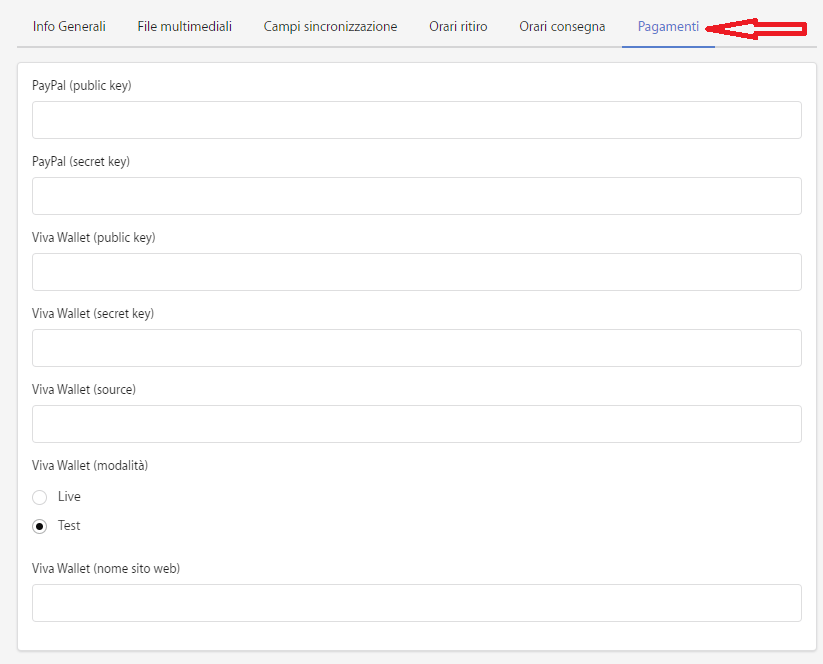INTRODUZIONE
La gestione dei locali nella piattaforma per il self-ordering Ordina
CONFIGURAZIONI
Locali
In questa sezione è possibile aggiungere e configurare un locale.
Una volta creato il locale, è possibile impostare diverse informazioni, che saranno applicate al locale stesso, come per esempio l’accettazione o meno delle diverse tipologie di ordini:
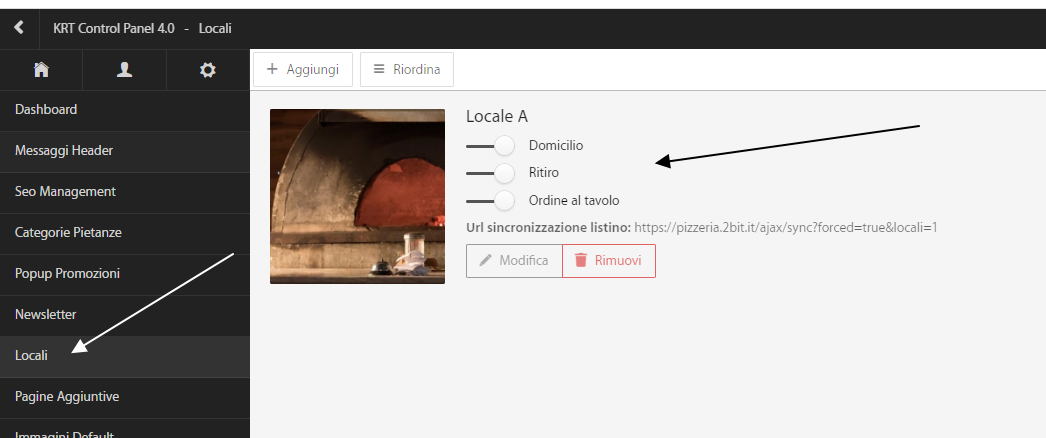
È possibile decidere tramite il tasto “riordina” l’ordine di comparsa nella pagina di scelta dei locali.
È possibile impostare per ogni locale nelle diverse sezioni:
- INFO GENERALI
- Nome del locale da mostrare nel sito
- I giorni successivi per cui si accettano ordini
- Indirizzo mostrato nella sezione “contatti” del sito
- Zone: inserire le zone gestite dal locale
- Iframe google mostrato nella sezione “contatti” del sito: inserire il link generandolo dal sito: https://www.maps.ie/create-google-map/consigliate le impostazioni:
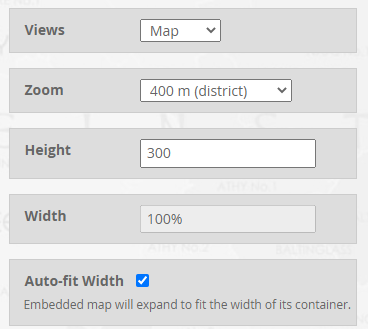
E copiare il link da:
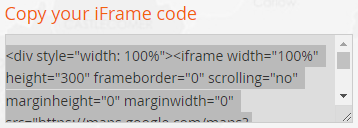
Contatti telefonici mostrati nella sezione “contatti” del sito;
Orari mostrato nella sezione “contatti” del sito;
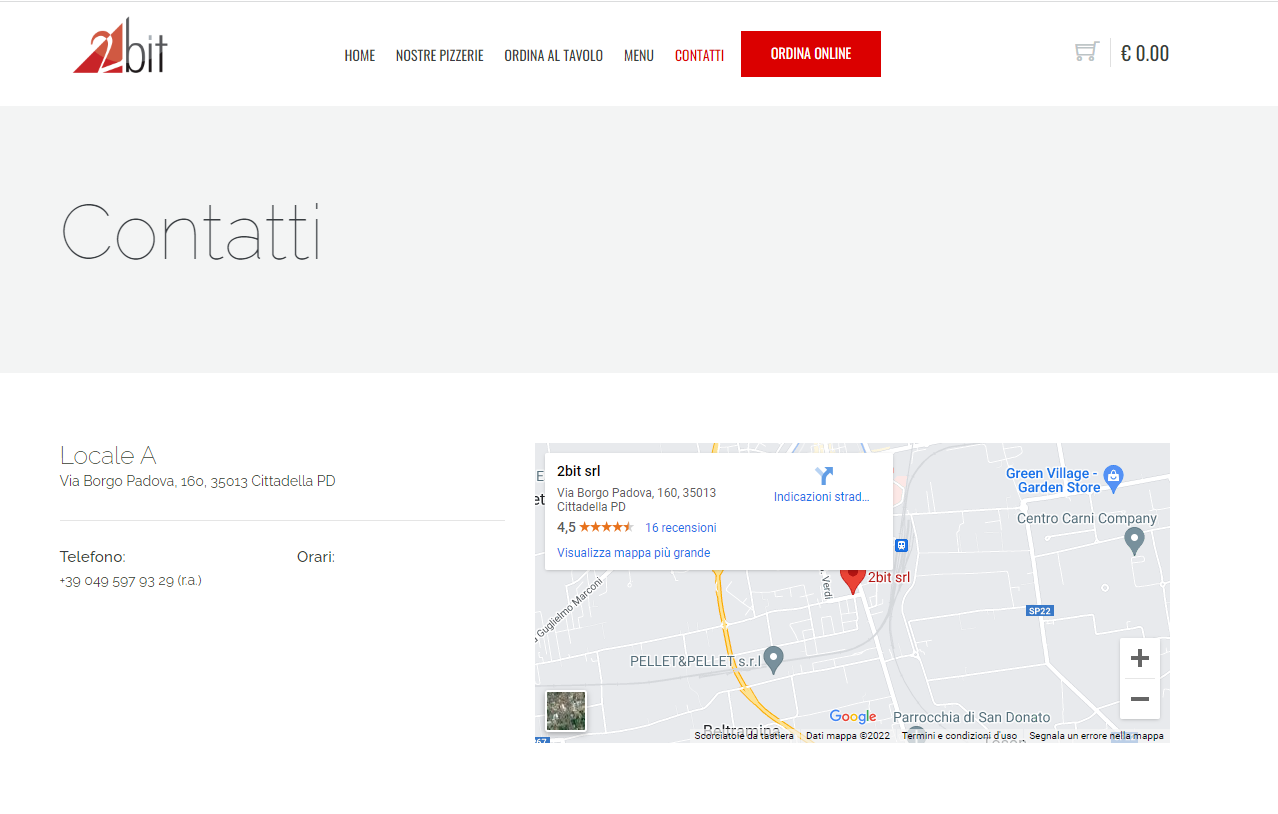
Modalità di pagamento con relativo aggancio alle modalità di pagamento del gestionale
- File multimediali
File da inserire come immagine del locale nella lista locali. L’immagine deve avere dimensione minima 800×600. Se la dimensione sarà più grande, potrebbe essere ritagliata automaticamente dal sito.
- Campi di sincronizzazione
Ip locale e porta: vanno impostati ip del locale e porta di comunicazione per l’app server. Questo campo permette di personalizzare le impostazioni relative a più locali. Ogni locale viene contraddistinto dal proprio ip pubblico statico, utlizzato dall’app server per le chiamate specifiche del locale, come ad esempio la distribuzione dell’ordine per il locale specifico.
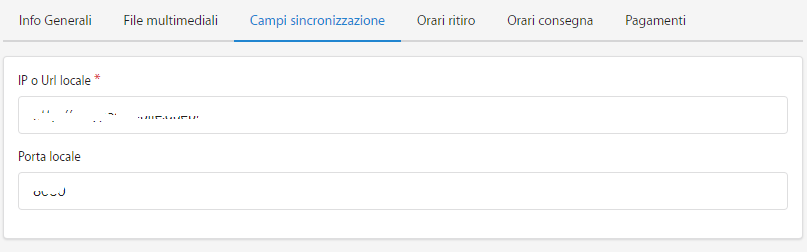
- Orario ritiro/consegna
È possibile per ogni giorno definire gli orari per il ritiro e per la consegna (due per ogni giorno) dalle sezioni apposite:
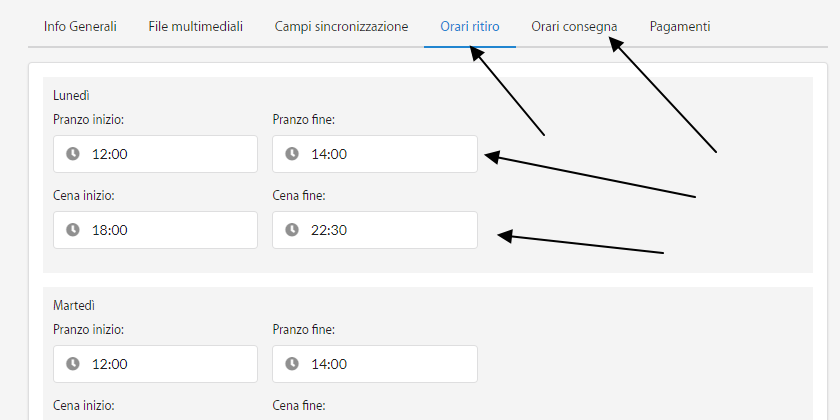
- PAGAMENTI
La sezione pagamenti riporta le due possibili modalità attivabili:
- PayPal;
- Viva Wallet (CHIEDE MODULO APPOSITO)
Entrambe le modalità di pagamento vanno configurate. Nello specifico:
- PayPal (public key): La chiave pubblica è l’indirizzo del tuo portafoglio (wallet);
- PayPal (secret key): la chiave privata ti dà il controllo del portafoglio sopra specificato;
- Viva Wallet (public key): i parametri vanno richiesti al cliente in quanto rappresentano la configurazione dell’account di Viva Wallet;
- Viva Wallet (secret key): i parametri vanno richiesti al cliente in quanto rappresentano la configurazione dell’account di Viva Wallet;
- Viva Wallet (source): i parametri vanno richiesti al cliente in quanto rappresentano la configurazione dell’account di Viva Wallet;
- Viva Wallet (modalità): la modalità test permette di testare l’ordine senza effettuare veramente il pagamento;
- Viva Wallet (nome sito web): i parametri vanno richiesti al cliente in quanto rappresentano la configurazione dell’account di Viva Wallet;
È possibile recuperare tutte le informazioni di configurazione necessarie per l’account Viva Wallet, seguendo le indicazioni riportate in questo link: